Win10技術預覽版發布至今,已經整整過去十天時間。經過這段時間的使用體驗,小伙伴們有沒有遇到一些問題,導致系統出錯甚至無法啟動呢?之後大家第一時間想到的很可能是進入安全模式、使用WindowsPE、或者重裝系統等方法來修復受損的系統。不過,在Vista以來的系統中,我們有更好的方式來處理這些問題,那就是Windows Recovery Environment(簡稱:WinRE),新手朋友們可以一起來看看如何使用它。

WinRE能干什麼?通過WinRE,可以非常方便的進行系統還原、系統映像恢復、啟動修復等操作;也可以在不丟失文件的情況下恢復無法運行的電腦,甚至是將所所有文件和設置全部抹掉,初始化整個系統,類似於系統重裝的效果;還能卸載掉導致系統崩潰的更新補丁。而且WinRE還會默認的安裝在系統分區前的隱藏分區內,
如何啟動到WinRE?通過按住“Shift”按鍵並在Win10中點擊開始菜單中的“重啟”,即可在重啟之後進入該界面;也可以通過在開機時不停的按F8按鍵來啟動到WinRE;如果Windows因故障無法啟動時也會彈出“恢復”界面,點擊其中的“查看高級修復選項”即可進入。
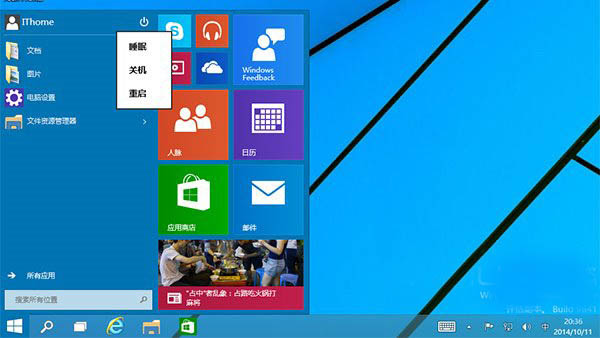

示例一、如何使用WinRE卸載導致Win10出錯的系統更新補丁?
1、進入WinRE之後,點擊其中的“疑難解答”;
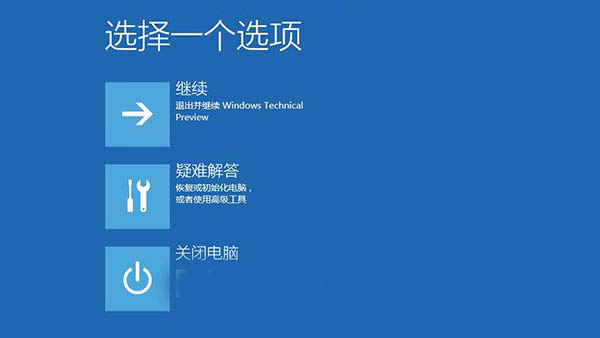
2、進入之後,你就會看到最下方的“卸載預覽更新”,之後就會卸載全部的系統更新補丁。具體效果請看下方第二張圖;
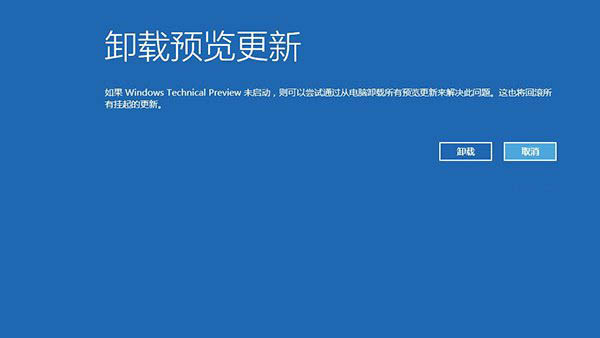
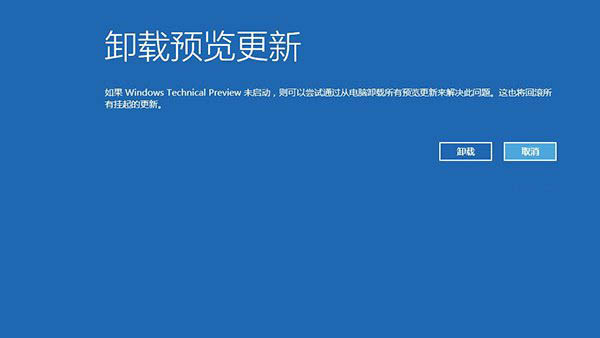
示例二、如何使用WinRE重裝Win10操作系統系統?
1、使用含有Win10系統鏡像的U盤或者光盤來啟動系統,出現該界面後點擊“下一步”;

2、在這個界面中,點擊下方的“修復計算機”選項;
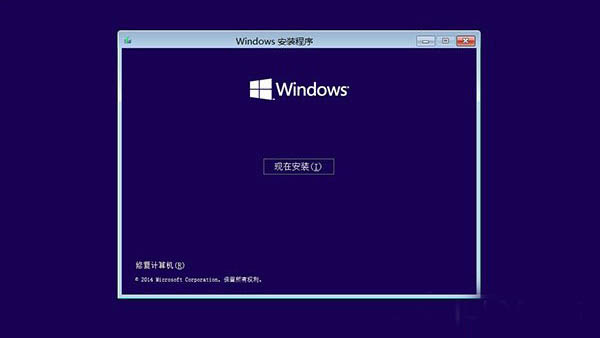
3、啟動至WinRE界面後,選擇其中的“疑難解答”,之後就會看到新的“使用此介質重新安裝Windows Technical Preview”選項出現,點擊然後安裝即可;
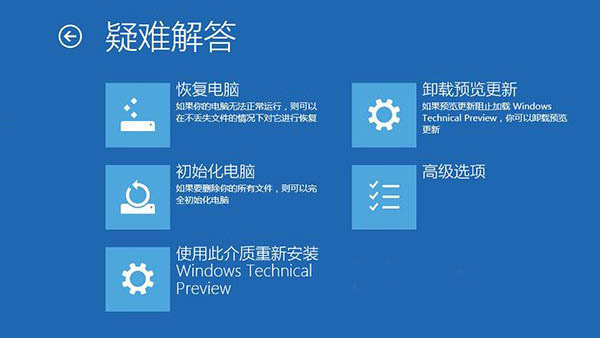
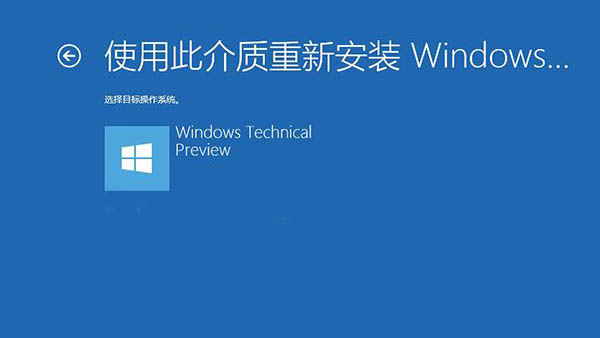
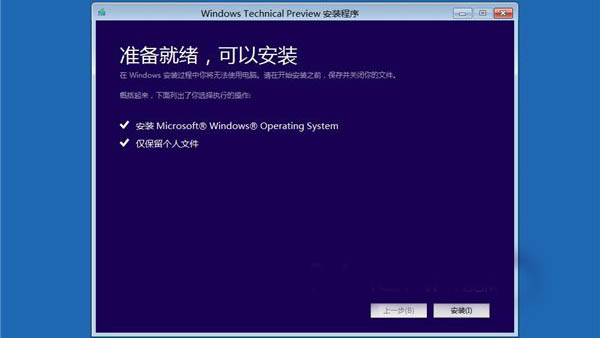
以上就是如何使用WinRE卸載導致Win10出錯的系統更新補丁,和利用WinRE重裝系統的步驟,謝謝閱讀,希望能幫到大家,請繼續關注本,我們會努力分享更多優秀的文章。